【2025年最新】iPadのパスコードを入力しても進まない|4つの対処法
iPadのパスコードが合っているのに開かない場合どうすれば良いですか。本記事ではその原因や対処法を紹介いたします。
普段のiPhone/iPadの使用中に、パスコードの入力を要求されるシーンが少なくないです。例えば、iPhone/iPadを再起動した後、ロックを解除したい場合は、パスコードを再入力する必要があります。ちなみに、iPhone/iPadのロックを解除する前に、Touch IDやFace IDが無効となります。ゆえに、パスコードをスムーズに思い出せないことがよくありますよね。
しかし、iPhone/iPadのパスコードを正確に入力しても、ロック解除できず進まない時もあります。何度も再びパスコードを入力しても、ホーム画面に進めません。そして、自分のパスコードが正しいかどうかと疑ってしまいます。これはどういう状況でしょうか。次はその原因や対処法を紹介いたします。
iPad/iPhoneのパスコードを正しく入力してもホーム画面に進まない原因
まずはiPhoneのタッチ操作に不具合があると考えましょう!パスコードを入力する時に、タッチ操作に不具合が起きったら、他の数字を入力したという入力ミスとなる可能性があります。
または、iPhoneの画面認識にズレが生じるのも原因の一つとなります。例えば、「数字2」を入力する際に、「数字8」を認識してしまうことです。このような場合は、正しいパスコードを入力しても、パスコードが間違いと表示されることがあります。これでiPhoneのパスコードを正しく入力しても、ロックを解除できず画面に進まないでしょう。以下は大体3種類の対処法を説明します。
iPhoneのパスコードが正しいのにホーム画面に進まない対処法
まず、念頭に置くべきなのは、どの方法でiPhoneを初期化しても、あるタイミング以降の音楽や画像などのデータが失われる可能性があります。もし、初期化する前にきちんとバックアップしたことがあれば、iPhoneを前回の状態に戻ることができます。
iPhoneの初期化でロックを解除する
具体的には、バックアップしたことを確認して、iTunesまたiCloudを利用して復元しましょう。しかしながら、もしバックアップがなくて初期化してしまったら、またはバックアップが失敗したら、iPhoneのデータが削除されるので、ご留意ください。ゆえに、バックアップ作成から復元するまでに、安全かつ安心な対策が必要ですよ。
私自身もよく使っているiPhoneをロック解除できるソフトをご紹介します。それはAnyUnlockです。パスコードをよく忘れるとか、何かの原因で解除することができなくなったことがあります。このような時、AnyUnlockを試してください。これは様々なタイプのiPhoneロックを快適に解除できる安心なソフトです。たった何分間をかかって、簡単に画面ロックを解除できます。
AnyUnlockを選ぶ理由:
- 完全 – iPhone画面ロック、Apple ID、MDMロック、iTunesバックアップパスワード、スクリーンタイムパスコードなどの解除に対応
- 快適 – 専門知識が不要で、3ステップだけでパスコードを簡単に解除
- 信頼 – 最先端の技術 + 24/7/365技術サポート = 業界最高の成功率
では、今すぐAnyUnlockをダウンロードして、iPad/iPhoneのパスコードを削除しましょう。
無料ダウンロード(Win版) Windows全般で動作可能 無料ダウンロード(Mac版) Mac全般で動作可能
無料体験ウイルス検査済み
Step 1、AnyUnlockを起動 > iPhoneをUSBケーブルでパソコンに接続します。
Step 2、ホーム画面から「画面ロックを解除」をクリックします。

「画面ロックを解除」をクリック
Step 3.デバイスが検出されていない場合に、画面の指示に従ってリカバリーモードに入ります。リカバリーモードに入ったら、「開始」をクリックして、iOSデバイス用のファームウェアをダウンロードする操作に入ります。

「開始」をクリック
パッケージのダウンロードに時間がかかるので、少々お待ちください。同時に、必ずインターネット接続が安定であることを確保してください。ファームウェアパッケージをダウンロードした後、次のようなインタフェースが表示されて、「今すぐ解除」をクリックしてください。

「今すぐ解除」をクリック
Step 4.解除プロセスを少々お待ちください。正常に解除した、次のようなインタフェースが表示されます。

画面ロックを正常に解除
iTunesでロックを解除する
この方法は一番重要なのは事前にきちんとバックアップしたことがあるかどうかです。今までiPhoneと同期したiTunesとの接続があったら、PCから初期化するとロックを解除できます。これはパスコードが正しいかどうかと関係なく、iTunesでロック解除を行う方法です。しかし、復元したiPhoneが前回のバックアップ時期の状態だけに戻れます。つまり、前回のバックアップ以降のデータは消えされる可能性があります。
Step 1: お使いのiPhoneをパソコンと接続 > iTunesを起動 > デバイスアイコンをクリックします。
Step 2: 「概要」項目で「iPhoneを復元」をクリックしてください。ポップアップ画面で「復元」ボタンをクリックしてiPhoneを初期化します。
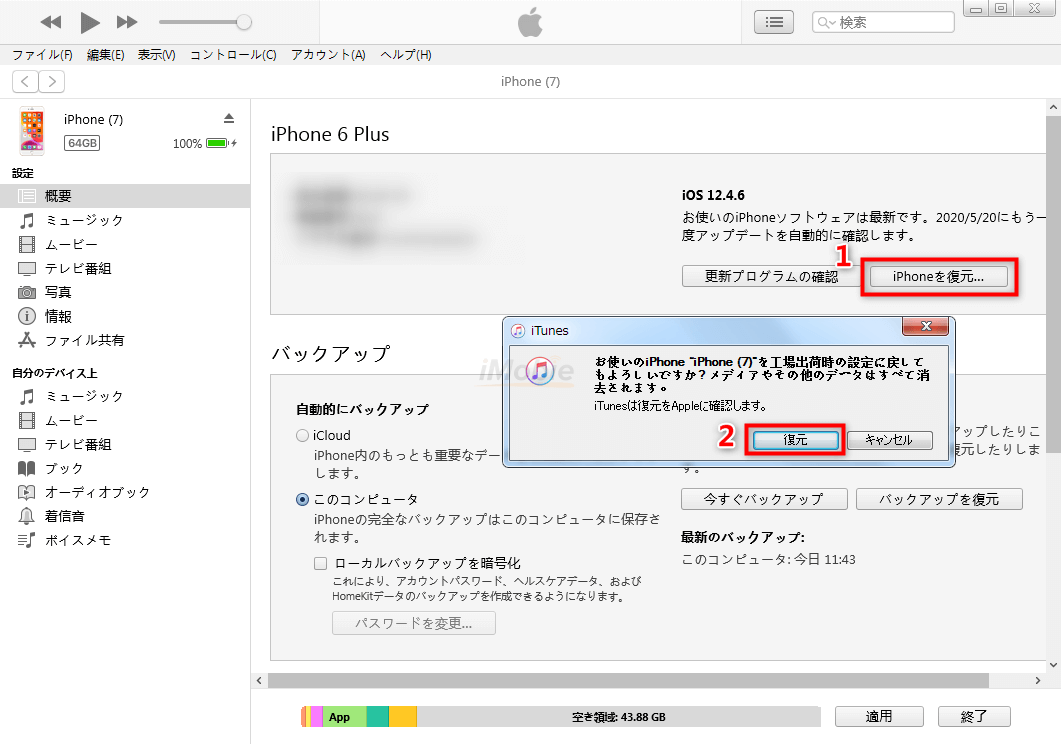
「iPhoneを復元」をクリック
iCloudでロックを解除する
iPhoneのパスコードを入力しても、ロック解除できず画面に進まない状況があったら、もう1つの対処法があります。この方法はiTunesとの違いは、iTunesで同期しているPCがなくても構いません。ただし、一番重要なのは「iPhoneを探す」機能がONになっていることです。
「iPhoneを探す」サイトiCloud.comからiPhoneを初期化するのが可能です。まず、Apple ID をログインしている端末を用意しましょう。そしてiCloud.comで「iPhoneを探す」サイトにアクセスし、Apple IDを入力してログインします。その後、「デバイスを探す」をタップし、お使いの端末からロックされたiPhone/iPadを選択します。
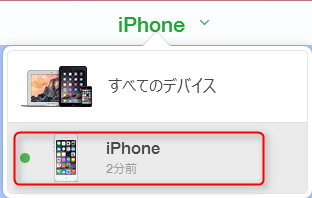
「iPhoneを探す」でiPhoneを強制初期化
ロック解除したいiPhoneを確認できたら、「このデバイスを消去」をタップしてください。Apple IDの情報を間違えなくて入力して、[消去]をタップしましょう。これで自動的にiPhoneの初期化が行われます。
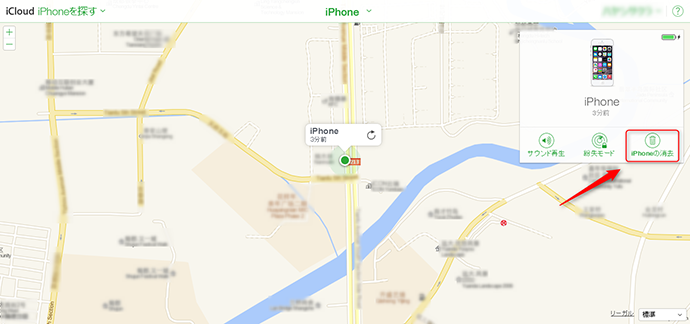
「iPhoneを探す」でiPhoneを強制初期化
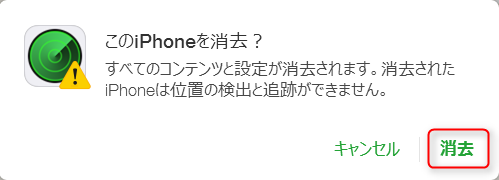
「iPhoneを探す」でiPhoneを強制初期化
これでiCloudに残っていたデータを復元できますが、こちらもバックアップを取った以降のデータは消えされるので、ご注意ください。
まとめ
本記事ではiPhoneのパスコードを入力してもロック解除できない状況の原因や対処法を紹介しました。もちろん高速かつ安全な方法はiPhoneのパスコード解除のマスターAnyUnlockを一番お勧めします。お使いのiPhoneの状況に応じて上記の対応策をお試してください。

